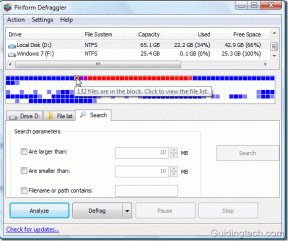Виправте помилку Outlook 0x8004102a в Windows 10
Різне / / August 23, 2022
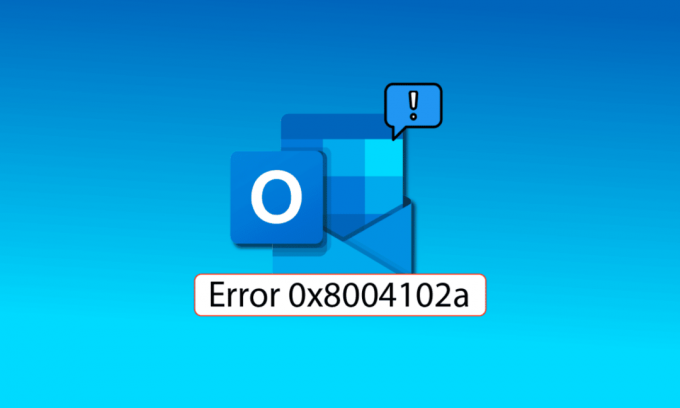
Помилка Outlook 0x8004102a — поширена помилка, з якою стикаються користувачі під час надсилання та отримання електронних листів через Outlook. Більшість користувачів можуть легко вирішити цю проблему, змінивши свої облікові дані. Якщо вам цікаво, як виправити цю помилку, ви знайшли потрібну статтю, тут ви дізнаєтесь про кроки з усунення несправностей, які потрібно виконати, щоб вирішити помилку надсилання та отримання Outlook.

Зміст
- Як виправити помилку Outlook 0x8004102a в Windows 10
- Спосіб 1. Використовуйте параметри надсилання/отримання
- Спосіб 2: Синхронізація папок вручну
- Спосіб 3. Запустіть Microsoft Outlook без надбудов
- Спосіб 4: увімкніть використання режиму кешування Exchange
- Спосіб 5: повторно додайте обліковий запис Outlook
- Спосіб 6: Додайте обліковий запис до нового профілю
- Спосіб 7: Вимкніть перевірку перевірки сертифіката
- Спосіб 8. Відновлення файлів .pst і .ost
- Спосіб 9. Відновлення програми Outlook
- Спосіб 10. Оновіть програму Outlook
- Спосіб 11: Створення нового профілю користувача Windows
Як виправити помилку Outlook 0x8004102a в Windows 10
Деякі з причин Outlook помилка 0x8004102a згадані нижче.
- Ця помилка може виникнути через зміни в облікових даних облікового запису
- Неправильні параметри надсилання й отримання в Outlook
- Різні надбудови Outlook
- Вимкнено режим кешування Exchange
- Помилка Outlook також може бути викликана перевіркою перевірки сертифікації
- Пошкоджені файли .pst і .ost є однією з основних причин цієї помилки Outlook
- Пошкоджена або застаріла програма Outlook
Дуже поширеною причиною помилки Outlook 0x8004102a є неправильні облікові дані Outlook. Ви можете легко виправити цю помилку, перевіривши будь-які налаштування облікового запису, які могли бути змінені. Здебільшого цю помилку можна вирішити, виправивши облікові дані.
У наведеному нижче посібнику описано способи вирішення помилки надсилання й отримання Outlook.
Спосіб 1. Використовуйте параметри надсилання/отримання
Помилка 0x8004102a заважає налаштуванням надсилання та отримання вашого облікового запису Outlook; це призведе до проблем із надсиланням та отриманням пошти. Ви можете спробувати вирішити проблему надсилання та отримання Outlook, перевіривши параметри надсилання/отримання.
1. Натисніть Ключ Windows, вид Outlook, а потім натисніть ВІДЧИНЕНО.

2. Знайдіть і натисніть на Розкривний список «Надіслати/отримати». кнопку.

3. Натисніть на Надіслати/отримати все.
Примітка: Ви також можете використовувати Клавіша F9 щоб скористатися опцією Надіслати/Отримати.

4. Дочекайтеся завершення синхронізації.
Цей метод, швидше за все, виправить помилку надсилання та отримання Outlook, якщо ні, перейдіть до наступного методу.
Читайте також: Як увімкнути темний режим Microsoft Outlook
Спосіб 2: Синхронізація папок вручну
Щоб усунути помилку Outlook 0x8004102a, спробуйте вручну синхронізувати папку. Виконайте наведені нижче дії.
1. Відкрийте Outlook додаток, як показано в Спосіб 1.

2. Знайдіть і натисніть на Розкривний список «Надіслати/отримати». кнопку.

3. Перейдіть до Налаштування надсилання/отримання і натисніть на Визначити групи надсилання/отримання….
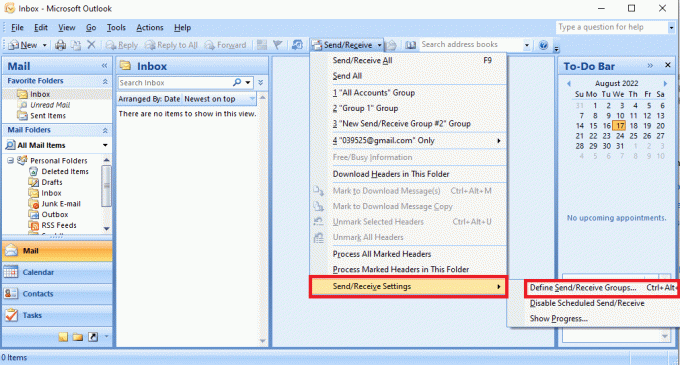
4. У діалоговому вікні групи надсилання/отримання натисніть на новий кнопку.
Примітка: Ви також можете натиснути Клавіші Ctrl + Alt + S одночасно, щоб відкрити діалогове вікно Групи надсилання/отримання.

5. Введіть бажану назву для нової групи та натисніть в порядку.

6. Поставте прапорець раніше Включіть вибрані облікові записи в цю групу.

7. в Параметри облікового запису переконайтеся, що ви поставили прапорці раніше Відправити листи і Отримувати поштові відправлення.

8. Під Параметр папки виберіть папку, яку ви бажаєте включити до опції «Надіслати/отримати».

9. Натисніть на в порядку щоб підтвердити зміни.

10. Натисніть на Закрити щоб вийти з діалогового вікна Групи надсилання/отримання.

Спосіб 3. Запустіть Microsoft Outlook без надбудов
Часто помилки надсилання Outlook не працюють через надбудови в Outlook; ви можете уникнути цієї помилки, запустивши Microsoft Outlook у безпечному режимі.
1. Натисніть Клавіші Window + R одночасно відкрити бігти діалогове вікно.
2. Тип Outlook.exe / безпечний і вдарив Введіть ключ щоб запустити Outlook у безпечному режимі.
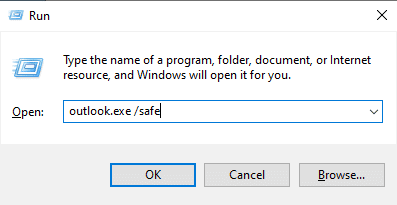
Читайте також:Виправте проблему, коли програма Outlook не відкривається в Windows 10
Спосіб 4: увімкніть використання режиму кешування Exchange
Ви можете спробувати виправити помилку надсилання та отримання Outlook за допомогою функції кешованого режиму обміну.
1. Запустіть Outlook додаток

2. У меню параметрів Outlook натисніть Файл.

3. Перейдіть до Інформація і натисніть на Налаштування аккаунта розкривний список.

4. Натисніть на Назва облікового запису та налаштування синхронізації.
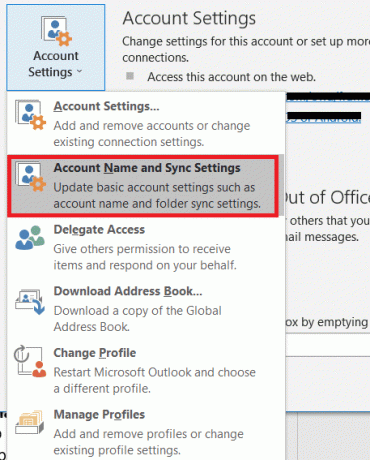
5. В Налаштування облікового запису Exchange натисніть на вікно Більше налаштувань.

6. Перейдіть до Просунутий вкладка. Поставте прапорець раніше Використовуйте режим кешування Exchange.

7. Натисніть на Застосувати і потім В ПОРЯДКУ.

8. Нарешті, повторно запустіть Microsoft Outlook додаток.
Спосіб 5: повторно додайте обліковий запис Outlook
Часто помилка Outlook 0x8004102a виникає через проблеми з обліковим записом. Ви можете виправити цю помилку, просто видаливши свій обліковий запис із Outlook, а потім повторно додавши його.
1. Відкрийте MicrosoftOutlook.
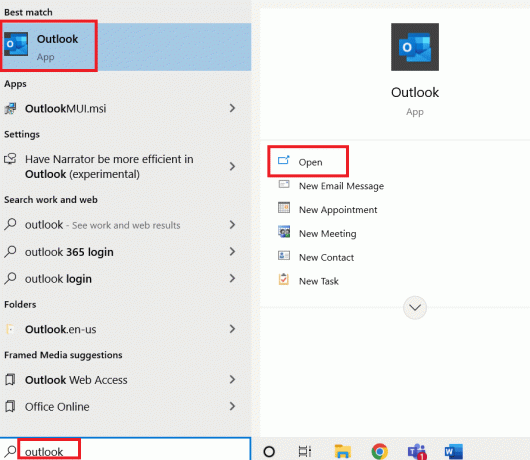
2. Перейдіть до Інструменти.
3. Натисніть на Налаштування аккаунта.
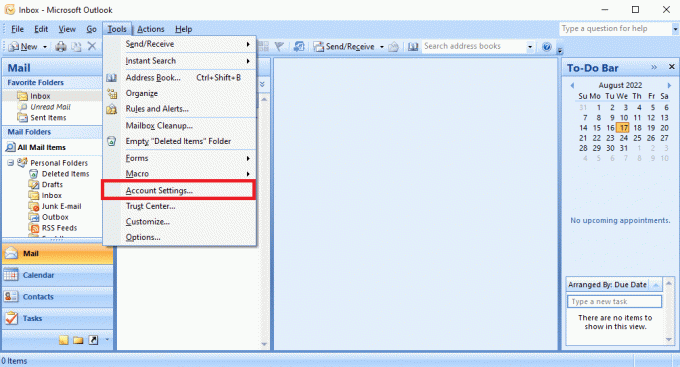
4. Натисніть на видалити кнопку.
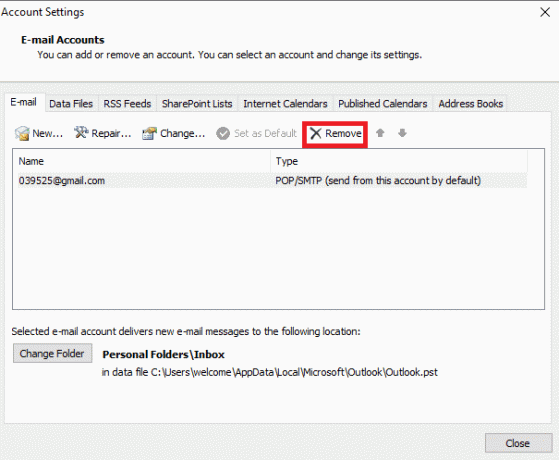
5. Підтвердьте видалення облікового запису, натиснувши на Так.
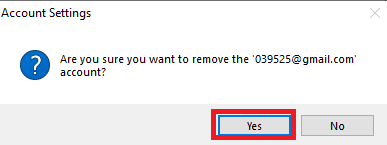
6. Натисніть на новий щоб знову додати обліковий запис.

Перевірте, чи не зникає помилка Outlook 0x8004102a.
Читайте також:Виправити повторну появу запиту пароля Outlook
Спосіб 6: Додайте обліковий запис до нового профілю
Помилку надсилання, отримання Outlook не працює, можна виправити, додавши обліковий запис Outlook до нового профілю за допомогою панелі керування.
1. Прес Ключ Windows, вид Панель управління і натисніть на ВІДЧИНЕНО.

2. встановити Перегляд > Великі значки, а потім натисніть Пошта налаштування.

3. В Профілі вкладку, натисніть на Показати профілі.
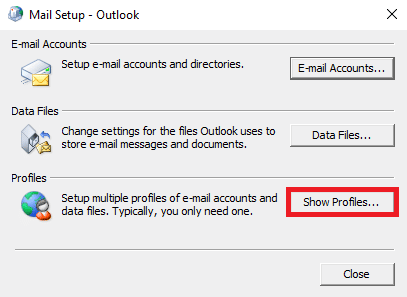
4. Натисніть на додати кнопку.
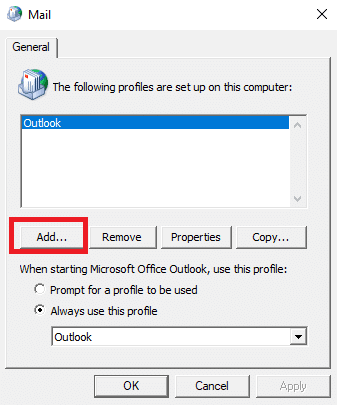
5. Дайте свій Новий профіль ім’я та натисніть В ПОРЯДКУ.

6. Натисніть на новий профіль, виберіть Завжди використовуйте цей профіль варіант.

7. Натисніть на Застосувати > OK щоб зберегти зміни.
Нарешті відкрийте Outlook і додайте новий профіль.
Спосіб 7: Вимкніть перевірку перевірки сертифіката
Багато користувачів змогли вирішити проблему, вимкнувши перевірку перевірки сертифікатів сервера та видавця.
1. Натисніть Клавіші Windows + R разом, щоб запустити бігти діалогове вікно.
2. Тип контроль / ім'я Microsoft. InternetOptions і вдарив Введіть ключ відкривати Властивості Інтернету.

3. Тут перейдіть до Просунутий вкладка.
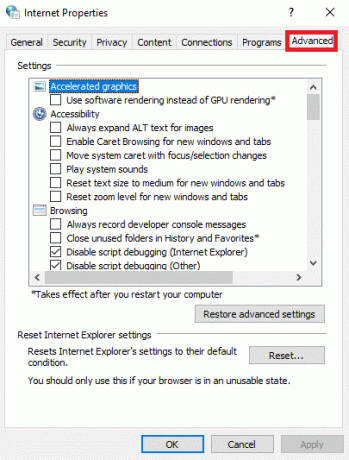
4. Прокрутіть налаштування вниз і знайдіть Безпека.
5. Знайдіть і зніміть прапорець Перевірити відкликання сертифіката видавця і Перевірити відкликання сертифіката сервера.
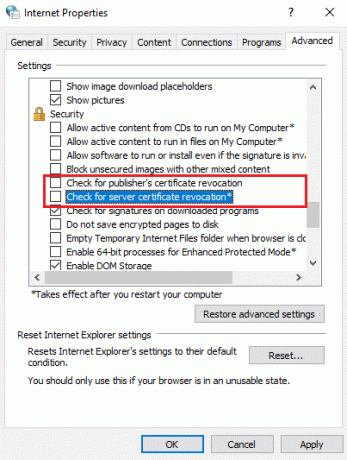
6. Потім натисніть на Застосувати > OK щоб зберегти зміни.
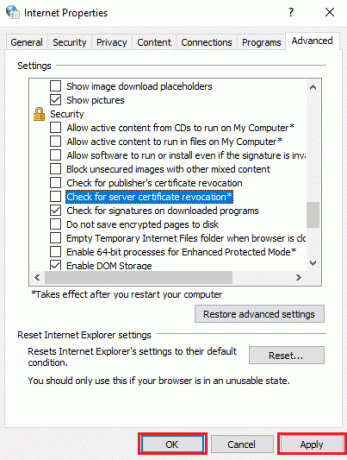
Читайте також: Виправити зависання Outlook під час завантаження профілю в Windows 10
Спосіб 8. Відновлення файлів .pst і .ost
Файли .pst і .ost зберігають дані для облікових записів POP3 і IMAP відповідно; якщо будь-який із цих файлів якимось чином буде пошкоджено, ви можете виявити помилку Outlook 0x8004102a. Ви можете виправити цю помилку, відновивши ці файли.
1. Запустіть MicrosoftOutlook додаток

2. Перейдіть до Інструменти.
3. Натисніть на Налаштування аккаунта.

4. Перейдіть до Файли даних вкладка.

5. Скопіюйте особиста папка розташування файлу.

6. Закрийте MS Outlook.
7. Для MS Outlook 2007 перейдіть до наступного розташування шлях.
C:\Program Files (x86)\Microsoft Office\Office12
8. Знайдіть і відкрийте SCANPST.exe файл.

9. Натисніть на переглядати кнопку до Введіть назву файлу, який ви бажаєте просканувати.

10. Знайдіть файл, вставивши зазначене розташування крок 5.
11. Натисніть старт щоб запустити сканування.
12. Якщо SCANPST.exe виявить помилку, натисніть Ремонт щоб почати виправлення.
13. Дочекайтеся завершення відновлення та відкрийте Outlook.
Цей метод є ефективним методом виправлення помилки надсилання та отримання Outlook. Якщо проблема з надсиланням і отриманням Outlook не працює, спробуйте наступний метод.
Спосіб 9. Відновлення програми Outlook
Якщо попередній спосіб не працює, і ви продовжуєте отримувати помилку, ви можете спробувати відновити програму Outlook.
1. Запустіть бігти діалогове вікно.
2. Ось, тип appwiz.cpl і вдарив Введіть ключ відкривати Програми та функції.

3. Знайдіть і клацніть правою кнопкою миші Microsoft Office Enterprise 2007 і натисніть Зміна.
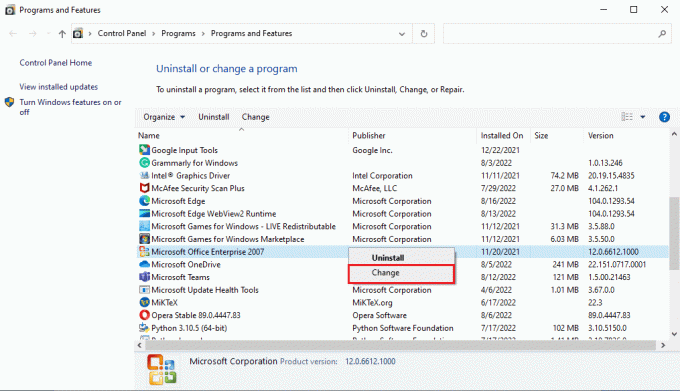
4. Виберіть Ремонт і Продовжити.

5. Дочекайтеся закінчення ремонту і відкрити Outlook.
Спосіб 10. Оновіть програму Outlook
Помилку Outlook 0x8004102a можна виправити, оновивши програму Outlook. Щоб оновити Outlook, виконайте наведені нижче дії.
1. Відкрийте Outlook програму з панелі пошуку Windows.

2. Натисніть на Файл з параметрів верхнього меню.

3. Виберіть Обліковий запис Office з меню зліва.

4. Натисніть на Параметри оновлення.
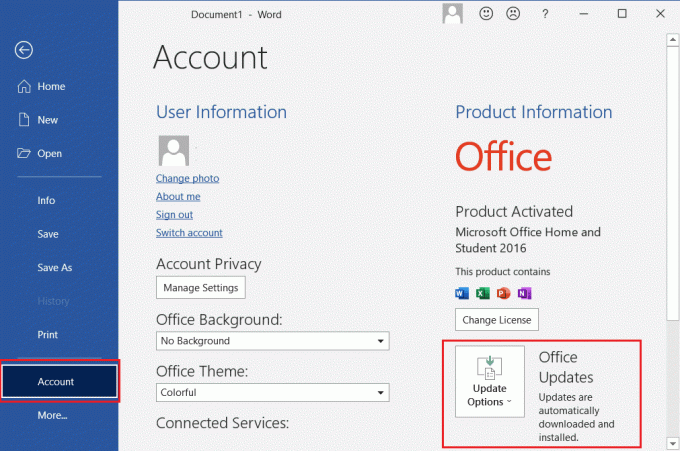
5. У спадному меню виберіть Оновити зараз.
6. Зачекайте, доки оновлення завершать встановлення системи.
Читайте також:Як увімкнути сповіщення про прочитання електронної пошти Outlook
Спосіб 11: Створення нового профілю користувача Windows
Якщо жоден із зазначених вище методів не працює, ви можете спробувати виправити помилку Outlook 0x8004102a, створивши новий профіль користувача Windows.
1. Вдарити Клавіші Windows + I разомr відкривати Налаштування.
2. Натисніть на Облікові записи налаштування.

3. У меню зліва натисніть на Сім'я та інші користувачі.

4. Знайдіть Інші люди параметри та натисніть Додайте ще когось до цього ПК.

5. Введіть облікові дані Створіть обліковий запис для цього ПК і натисніть на Далі.

Часті запитання (FAQ)
Q1. Як виправити помилки надсилання та отримання в Outlook?
Відповідь Є кілька способів виправити помилки надсилання та отримання в Outlook; часто помилку можна вирішити, просто змінивши облікові дані в Outlook.
Q2. Що таке помилка надсилання/отримання в Outlook?
Відповідь Помилка надсилання/отримання є типовою помилкою в Outlook; ця помилка виникає, коли користувачі не можуть надсилати або отримувати пошту через Outlook.
Q3. Як змінити профіль користувача в Outlook?
Відповідь Ви можете змінити профіль користувача за допомогою утиліти Outlook на панелі керування.
Рекомендовано:
- Виправте помилку програми WoW 64 EXE
- Як виправити помилку переміщення стовпця Excel
- Що таке жовтий трикутник Outlook?
- Виправте помилку Gmail 78754 в Outlook
Ми сподіваємося, що цей посібник був для вас корисним і ви змогли виправити проблему Помилка Outlook 0x8004102a. Повідомте нам, який метод спрацював для вас. Якщо у вас є пропозиції чи запитання, пишіть їх у розділі коментарів.